- Wat is Microsoft Teams?
- Hoe Microsoft Teams in Android te updaten
- Microsoft Teams bijwerken in iOS
- Microsoft Teams bijwerken in Windows
- Microsoft Teams bijwerken in MacOS
- Conclusie
- Hoe controleren om het Microsoft-team bij te werken?
- Hoe kan ik Microsoft Teams updaten op macOS?
- Wat gebeurt er als ik Microsoft Teams niet update?
- Kun je meerdere teams toevoegen aan Microsoft Teams?
- Hoe update ik Microsoft Teams?
- Hoe Microsoft Teams opnieuw te installeren op Windows 10?
- Hoe weet ik of Microsoft Teams up-to-date is?
- Kan ik upgraden naar een hogere versie van Microsoft Teams?
- Hoe controleer ik op updates in Microsoft Teams?
- Hoe Microsoft Teams op Mac volledig te verwijderen?
- Hoe Microsoft Teams op Android updaten?
- Hoe update ik naar de teams van Windows 11?
- Hoe Microsoft Teams updaten op Windows 10?
- Hoe Microsoft Teams-fout 1 op Windows 10 op te lossen?
Microsoft Teams is een geweldige software voor kantoormedewerkers om samen te werken aan een enkel project. En met het motto van thuiswerken steeds populairder wordt, worden nu veel offline werkprocessen verschoven naar Microsoft Office. Het is echter erg belangrijk om Microsoft Teams van tijd tot tijd bij te werken. Want zo niet, dan wordt het meeste werk niet meer ondersteund en kun je niet naadloos aan groepsprojecten werken. Hoewel de meeste updates direct worden geïnstalleerd als u de automatische update-instellingen hebt ingeschakeld, zijn we hier om u te begeleiden bij het bijwerken van Microsoft-teams op zowel desktop- als mobiele clients.
Het mooie van Microsoft Teams is dat het zowel op desktops als op mobiele clients werkt. Dat geeft medewerkers voldoende vrijheid om te werken waar ze kunnen. Recensies, het bewerken van documenten en projectbestanden worden met de tijd steeds eenvoudiger. U moet echter uw Microsoft Teams-client bijwerken om op de hoogte te blijven van de nieuwste workflow in uw bedrijfsprojectomgeving.
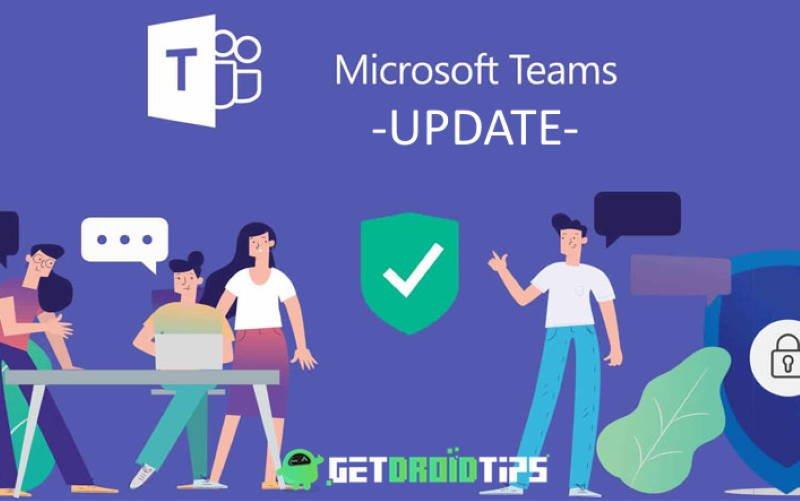
Wat is Microsoft Teams?
Microsoft Team is een samenwerkings- en videochatplatform. Het kan verbinding maken met verschillende gebruikers voor videoconferenties en u kunt ook in realtime werken. Dankzij de samenwerkingsfuncties is het de meest flexibele toepassing voor groepswerk in realtime. De service is ook beschikbaar voor Android-, iOS- en macOS-apparaten. U kunt maximaal tien personen aansluiten.
Omdat Microsoft Team een app van Office 365 is, heeft het ook abonnementen; u kunt die plannen kopen om de beperkingen op te heffen. Team heeft ook een kanaalfunctie waarmee je een video offline kunt toevoegen, en andere gebruikers hebben er later toegang toe. De applicatie is erg handig voor educatieve doeleinden. Daarom heeft het ook een Educatie-functie waar studenten tarieven kunnen geven, en docenten kunnen studenten een cijfer geven.
Hoe Microsoft Teams in Android te updaten
In Android is er niets ingewikkelds.Om je apps bij te werken, ga je naar de Google Play Store-app op je smartphone. Als er een nieuwe grote update binnenkomt, ziet u de melding voor de naad in uw Microsoft Teams-updatemelding. U kunt het echter ook handmatig bijwerken door deze methode te volgen.
advertenties
Hier ga je, klik gewoon op de drie lijnen in de linkerbovenhoek en het menu wordt geopend.
Advertentie
Klik nu op alle apps en updates en je kunt de Teams-app vinden door op de update-knop te klikken.
Opmerking:- Een andere manier om te updaten is door te zoeken naar Teams in de Google Play Store en vervolgens op de update-knop te klikken.
Microsoft Teams bijwerken in iOS
Om Teams in iOS bij te werken, moet je de Apple App Store openen. Het proces is vrijwel hetzelfde als bij Android-apparaten.
advertenties
Klik op de Updates knop rechtsonder.
Dan zou de Teams-app daar zijn, klik daarop.
Dan moet je op de update-knop klikken.
advertenties
U kunt de automatische updates van Apple ook inschakelen door naar: Instellingen>iTunes & App Store>App-updates en schakel automatische updates in.
Microsoft Teams bijwerken in Windows
Standaard wordt Microsoft Team automatisch bijgewerkt wanneer er een nieuwe update is. Je moest gewoon een stabiele internetverbinding hebben. Teamupdates wanneer het venster wordt bijgewerkt of Office 365-updates; het kan alleen zichzelf bijwerken, maar om welke reden dan ook, als uw team niet wordt bijgewerkt. Dan moet u handmatig controleren op updates, omdat updates essentieel zijn voor beveiligings- en compatibiliteitsdoeleinden. Om te weten hoe u kunt controleren om Microsoft Team bij te werken, volgt u de onderstaande stappen.
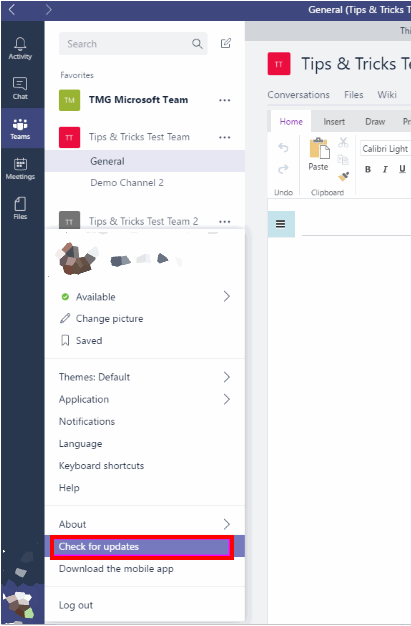
Klik op uw gebruikerspictogram linksonder in het venster, er verschijnt een menu, klik op de optie Controleren op updates.

Als er een nieuwe update is, wordt deze automatisch voor u gedownload en geïnstalleerd. De informatie wordt weergegeven in de berichtenbalk boven in het venster.
Microsoft Teams bijwerken in MacOS
Om teams op een macOS bij te werken, moeten we de macOS App Store openen.
Na het openen van de winkel zijn er enkele pictogrammen bovenaan het venster.
Klik op de Updates pictogram, en er wordt een ander venster geopend.
Daar vindt u uw app en klikt u op de update knop ernaast.
Opmerking: U kunt ook alle apps tegelijk bijwerken door te klikken op Update alles knop
Conclusie
Microsoft Team is een geweldig platform dat chat, videofeed en live-werktools in één pakket combineert. Het is echter erg belangrijk om van tijd tot tijd updates uit te voeren. Aangezien deze updates beveiligingsupdates en nieuwe functies voor de software hebben, wordt het zeer cruciaal om de app-updates te behouden om van uw workflow te genieten. Ik hoop dat je nu gemakkelijk je Microsoft Teams-software kunt bijwerken. In het geval van problemen, kunt u mij opschrijven in het opmerkingenveld hieronder.
FAQ
Hoe controleren om het Microsoft-team bij te werken?
Om te weten hoe u kunt controleren om Microsoft Team bij te werken, volgt u de onderstaande stappen. Klik op uw gebruikerspictogram linksonder in het venster, er verschijnt een menu, klik op de optie Controleren op updates. Als er een nieuwe update is, wordt deze automatisch voor u gedownload en geïnstalleerd.
Hoe kan ik Microsoft Teams updaten op macOS?
Microsoft Teams bijwerken in MacOS Om teams op een macOS bij te werken, moeten we de macOS App Store openen. Na het openen van de winkel zijn er enkele pictogrammen bovenaan het venster. Klik op het pictogram Updates en er wordt een ander venster geopend.
Wat gebeurt er als ik Microsoft Teams niet update?
Een mislukte update kan leiden tot onvoorspelbaar app-gedrag. Het is bijvoorbeeld mogelijk dat gebruikers Teams niet kunnen afsluiten, een verouderde versie van Teams hebben of Teams niet kunnen starten. Als u een probleem ondervindt tijdens een update, is de eerste plaats om de oorzaak te vinden %LocalAppData%\SquirrelTemp\SquirrelSetup.log.
Kun je meerdere teams toevoegen aan Microsoft Teams?
Je kunt meerdere teams toevoegen aan Microsoft Teams en elk team heeft zijn eigen kanalen waar gesprekken en vergaderingen kunnen worden gehouden.Het bijhouden van meerdere gesprekken is niet eenvoudig en als u ze allemaal in één toepassingsvenster moet houden, wordt het moeilijker om ertussen te schakelen.
Hoe update ik Microsoft Teams?
Gebruik deze stappen om Microsoft Teams bij te werken: Open Microsoft Teams. Klik op het profielmenu in de rechterbovenhoek. Klik op de optie Controleren op updates. Bevestig het bericht “We hebben de app bijgewerkt” om te bevestigen dat de app is bijgewerkt.
Hoe Microsoft Teams opnieuw te installeren op Windows 10?
Hoe Microsoft Teams opnieuw te installeren Verwijder Teams. Open instellingen. Klik op Applicaties. Klik op Apps & functies. Selecteer het Microsoft Teams-item. Klik op de… Installeer Teams opnieuw. Open de downloadpagina van Microsoft Teams. Klik op de knop Teams downloaden. Sla het installatieprogramma op het apparaat op. Installatieproblemen oplossen…
Hoe weet ik of Microsoft Teams up-to-date is?
Als je wilt, kun je nog steeds controleren op beschikbare updates door het menu Instellingen en meer naast je profielfoto in de rechterbovenhoek van Teams te selecteren en vervolgens Controleren op updates te selecteren. De webapp is altijd up-to-date. Het is gewoon goed zo.
Kan ik upgraden naar een hogere versie van Microsoft Teams?
@ChristianBergstrom Ja, de updates zouden doorgaan en Teams zal je een update aanbieden die beschikbaar is voor je ring met een hoger versienummer, dus in feite val je vanaf dat moment terug in lijn met ondersteuning. Teams-updates worden op percentagebasis geïmplementeerd, de eerste 10% enzovoort.
Hoe controleer ik op updates in Microsoft Teams?
De desktop-app wordt automatisch bijgewerkt (zodat u dat niet hoeft te doen). Als je wilt, kun je nog steeds controleren op beschikbare updates door het menu Instellingen en meer naast je profielfoto in de rechterbovenhoek van Teams te selecteren en vervolgens Controleren op updates te selecteren. De webapp is altijd up-to-date. Het is gewoon goed zo.
Hoe Microsoft Teams op Mac volledig te verwijderen?
Start het programma. Zoek en vind vervolgens de Microsoft Teams-toepassing. Klik met de rechtermuisknop op de toepassing en kies vervolgens voor Verplaatsen naar prullenbak.Sleep in het pop-upmenu naar de Microsoft-teams in de prullenbak op uw dock. Klik vervolgens met de rechtermuisknop op het prullenbakpictogram en maak vervolgens uw prullenbak leeg. Hiermee wordt Microsoft Teams volledig van uw Mac verwijderd.
Hoe Microsoft Teams op Android updaten?
Open om te beginnen de Play Store op je telefoon. Tik op het zoekvak in de Store, typ ‘Microsoft Teams’ en druk op Enter. Selecteer in de zoekresultaten ‘Microsoft Teams’. Tik op de Teams-app-pagina op “Update” om de app bij te werken naar de nieuwste versie. Als u deze knop niet ziet, is uw app al bijgewerkt. En dat is het.
Hoe update ik naar de teams van Windows 11?
Het proces voor de ingebouwde Teams-app van Windows 11 is iets anders, zoals hieronder wordt uitgelegd. Open eerst de Teams-app op uw computer. Klik bovenaan de app-interface, naast je profielfoto, op de drie stippen. Klik in het menu dat wordt geopend op ‘Controleren op updates’.
Hoe Microsoft Teams updaten op Windows 10?
Open de Microsoft Teams-app op uw computer. 2. Ga naar het gedeelte Profiel in de rechterbovenhoek van het app-scherm. 3. Kies in de lijst met opties Controleren op updates. 4. De app begint te controleren op updates. Het proces duurt enkele minuten.
Hoe Microsoft Teams-fout 1 op Windows 10 op te lossen?
Microsoft Teams-fout 1 Open de map C:\Windows\Microsoft.NET\Framework\v4.0.30319\Config 2 Klik met de rechtermuisknop op het bestand web.config en selecteer Eigenschappen 3 Schakel het beveiligingstabblad 4 Selecteer de gebruiker waarin u de update probeert en geef Volledige controlemachtiging 5 Pas de instellingen toe en probeer het opnieuw












